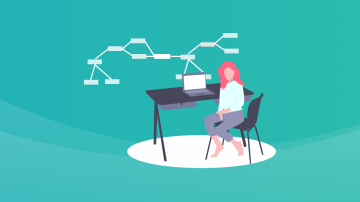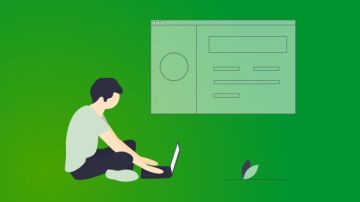本文详细介绍了如何使用Nacos进行项目隔离,包括Nacos的基本概念和项目隔离的意义。通过Nacos的命名空间功能,可以实现不同项目的配置和服务隔离,确保项目的独立性和稳定性。文章还提供了从环境准备到创建命名空间的实际操作步骤,并讨论了常见问题及解决办法。
Nacos简介与项目隔离概念
Nacos是什么
Nacos 是阿里巴巴开源的一个易于构建云原生应用的动态服务发现、配置管理和服务管理平台。它主要包含三大模块:服务发现与服务健康检测、动态配置服务、动态服务元数据及服务管理。Nacos支持配置的动态更新,服务发现中的健康检测机制,以及配置的持久化存储。同时,Nacos通过云原生技术实现应用的快速部署与管理,提高应用的可用性和稳定性。
Nacos不仅提供了基本的服务发现和配置管理功能,还具备一些高级的特性,例如支持多数据中心部署、支持多种编程语言的客户端、支持多维度的配置管理等。这些特性使得Nacos能够更好地适应大规模分布式系统的部署和维护需求。
项目隔离的意义
在分布式系统中,特别是微服务架构下,项目隔离是非常重要的一个概念。项目隔离是指在同一个系统中,不同项目之间不会相互干扰,避免因为某个项目的问题影响到其他项目。在实际应用中,一个企业可能同时运行多个项目,这些项目可能处于不同的版本迭代阶段。如果没有项目隔离,则一个项目的变更可能会导致其他项目的故障或者行为异常。通过项目隔离,可以保证每个项目的独立性,避免互相影响,提高系统的稳定性和可维护性。
Nacos如何实现项目隔离
Nacos通过“命名空间”(Namespace)的概念实现了项目的隔离。命名空间是Nacos中的一个核心概念,它不仅用于区分不同的项目,还能帮助管理配置和服务的版本。命名空间主要具有以下几个功能:
- 区分项目:每个命名空间可以视为一个独立的项目,不同的命名空间之间不会相互干扰。
- 配置隔离:不同命名空间中的配置项是隔离的,一个命名空间中的配置变更不会影响到其他命名空间。
- 服务隔离:不同命名空间中的服务和服务实例也是相互隔离的。
- 安全控制:命名空间支持独立的权限管理,可以针对不同的命名空间设置不同的访问权限,提升系统的安全性。
环境准备
安装Java环境
为了运行Nacos,首先需要确保本地环境中已经安装了Java环境。以下是安装步骤:
- 下载并安装Java OpenJDK。可以前往OpenJDK官方网站下载页面下载对应版本的JDK。例如,下载OpenJDK 11的tar.gz文件。
-
安装完成后,通过命令行验证Java版本。打开命令行工具,输入以下命令:
java -version如果安装成功,将显示Java版本信息。
下载并安装Nacos
Nacos的安装相对简单,以下是详细的安装步骤:
- 访问Nacos的GitHub仓库页面,下载最新版本的压缩包。
-
解压下载的压缩包,例如,可以使用以下命令:
tar -xvzf nacos-server-*tar.gz - 进入解压后的目录,配置Nacos服务器的启动参数。
配置Nacos启动参数
在配置Nacos启动参数之前,需要进入解压后的Nacos目录,找到conf文件夹中的application.properties文件。在该文件中,可以配置Nacos的启动参数。例如,更改端口号:
# 更改Nacos服务器端口号
server.port=8848
# 更改数据库持久化配置
spring.datasource.platform=mysql
db.num=1
db.url.0=jdbc:mysql://localhost:3306/nacos?characterEncoding=utf8&connectTimeout=1000&socketTimeout=3000&autoReconnect=true
db.user=root
db.password=root配置完成后保存文件,然后可以启动Nacos服务:
sh startup.sh -m standalone创建项目隔离空间
登录Nacos控制台
启动Nacos服务后,可以通过浏览器访问Nacos控制台。默认情况下,Nacos控制台的URL为http://localhost:8848/nacos。登录页面后,输入默认的用户名nacos和密码nacos。
创建命名空间
在Nacos控制台登录后,可以在左侧导航栏中选择“命名空间”选项,进入命名空间管理页面。点击页面右上角的“新建”按钮创建新的命名空间。在弹出的表单中,填写如下信息:
- 命名空间名称:输入一个易于理解的名称,例如
project1。 - 命名空间描述:填写描述信息,例如“项目1的配置和服务管理”。
创建命名空间后,可以在该命名空间中进行配置和服务的管理。例如,可以在项目1的命名空间中创建服务和配置。
配置命名空间的使用场景
创建命名空间后,可以在该命名空间中进行配置和服务的管理。例如,可以在项目1的命名空间中创建服务和配置。
使用Nacos REST API创建命名空间
为了进一步展示如何使用Nacos的命名空间功能,可以使用Nacos的REST API创建命名空间。以下是创建命名空间的示例代码:
curl -X POST 'http://localhost:8848/nacos/v1/console/namespaces' -d '{
"namespaceName": "project1",
"namespaceDesc": "项目1的配置和服务管理"
}'实战操作:在不同命名空间中配置服务
配置服务
在Nacos控制台中,点击左侧导航栏的“服务列表”,进入服务管理页面。点击页面右上角的“新建服务”按钮,输入服务名称和服务描述。例如,可以创建一个名为service1的服务。
使用不同命名空间管理服务
在创建服务时,可以在“服务”页面的“配置”部分选择不同的命名空间。例如,可以选择刚刚创建的project1命名空间来管理service1。
验证服务隔离效果
验证服务隔离效果可以通过以下步骤:
- 在
project1命名空间中注册一个服务service1。 - 在
project2命名空间中注册一个同名的服务service1。 - 使用Nacos的客户端API或其他工具,分别在两个命名空间中查询服务
service1。预期的结果是,只能查到对应命名空间中的服务。
常见问题与解决办法
命名空间创建失败
如果在创建命名空间时遇到问题,可以检查以下几点:
- 权限问题:确保登录的用户具有创建命名空间的权限。
- 命名冲突:检查是否有同名的命名空间已存在。
服务注册失败
服务注册失败可能的原因包括:
- 网络问题:确保Nacos服务已经启动,并且服务注册请求能够访问到Nacos服务器。
- 参数错误:检查服务注册时提供的参数是否正确。
服务隔离无效
如果发现服务隔离无效,可以检查以下几个方面:
- 命名空间配置:确保服务注册时选择了正确的命名空间。
- 客户端配置:确认客户端查询服务时使用的命名空间是否正确。
结语与进阶学习
总结使用Nacos进行项目隔离的要点
使用Nacos进行项目隔离的关键在于合理利用Nacos的命名空间功能。通过不同的命名空间,可以实现配置和服务的隔离。这有助于避免项目之间的相互干扰,提高系统的稳定性和可维护性。
推荐进一步学习的方向
- 深入学习Nacos的配置与服务管理功能:进一步了解Nacos的配置管理和服务管理功能,如配置的持久化存储、服务的健康检测等。
- 多数据中心部署:探索Nacos支持的多数据中心部署方案,了解如何在不同的数据中心之间部署和管理服务。
- Nacos源码解析:深入学习Nacos的源码,理解其内部工作原理,提高开发和维护能力。
推荐大家在学习过程中,可以参考Nacos的官方文档和社区资源,也可以参加慕课网等在线教育平台的相关课程,以获取更多的知识和实践经验。

 随时随地看视频
随时随地看视频